セルの塗りつぶしは、マウスを使わずにキー操作だけで行うことができます。
目次
Alt ⇒ H ⇒ H:セルを任意の色で塗りつぶす
Alt ⇒ H ⇒ H
セルの塗りつぶしを行う場合、任意の範囲を選択し、「Alt ⇒ H ⇒ H」の順でキーを押します。そうすると以下のように、カラーパレットが開きます。
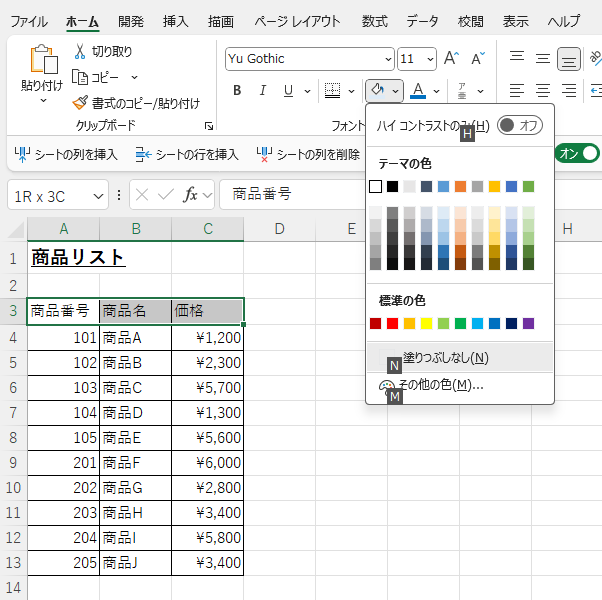
任意の色を選択し、「Enter」キーを押すと、以下のように該当セルに塗りつぶしを行うことができます。なお、カラーパレットの色の選択も矢印キーで行うことができます。
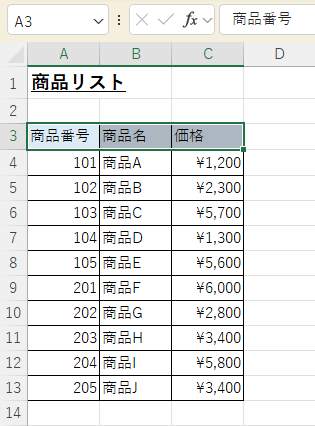
Alt ⇒ H ⇒ H ⇒ N:セルの塗りつぶしを消す
Alt ⇒ H ⇒ H ⇒ N
塗りつぶしの色を消す場合は、「Alt ⇒ H ⇒ H ⇒ N」の順でキーを押します。
塗りつぶされているセルを選択し、「Alt ⇒ H ⇒ H ⇒ N」の順でキーを押します。
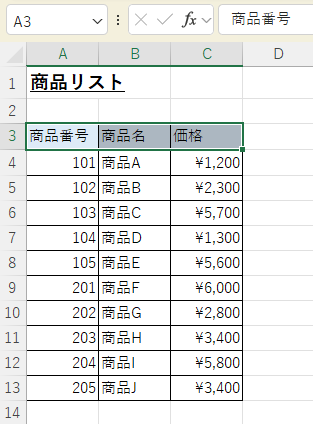
そうすると以下のように、塗りつぶしが削除されます。
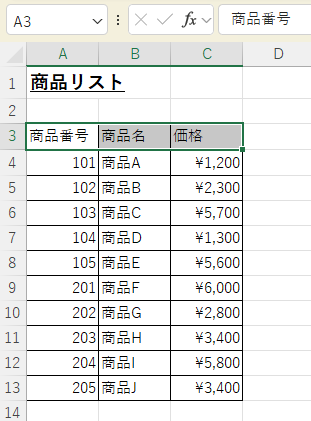
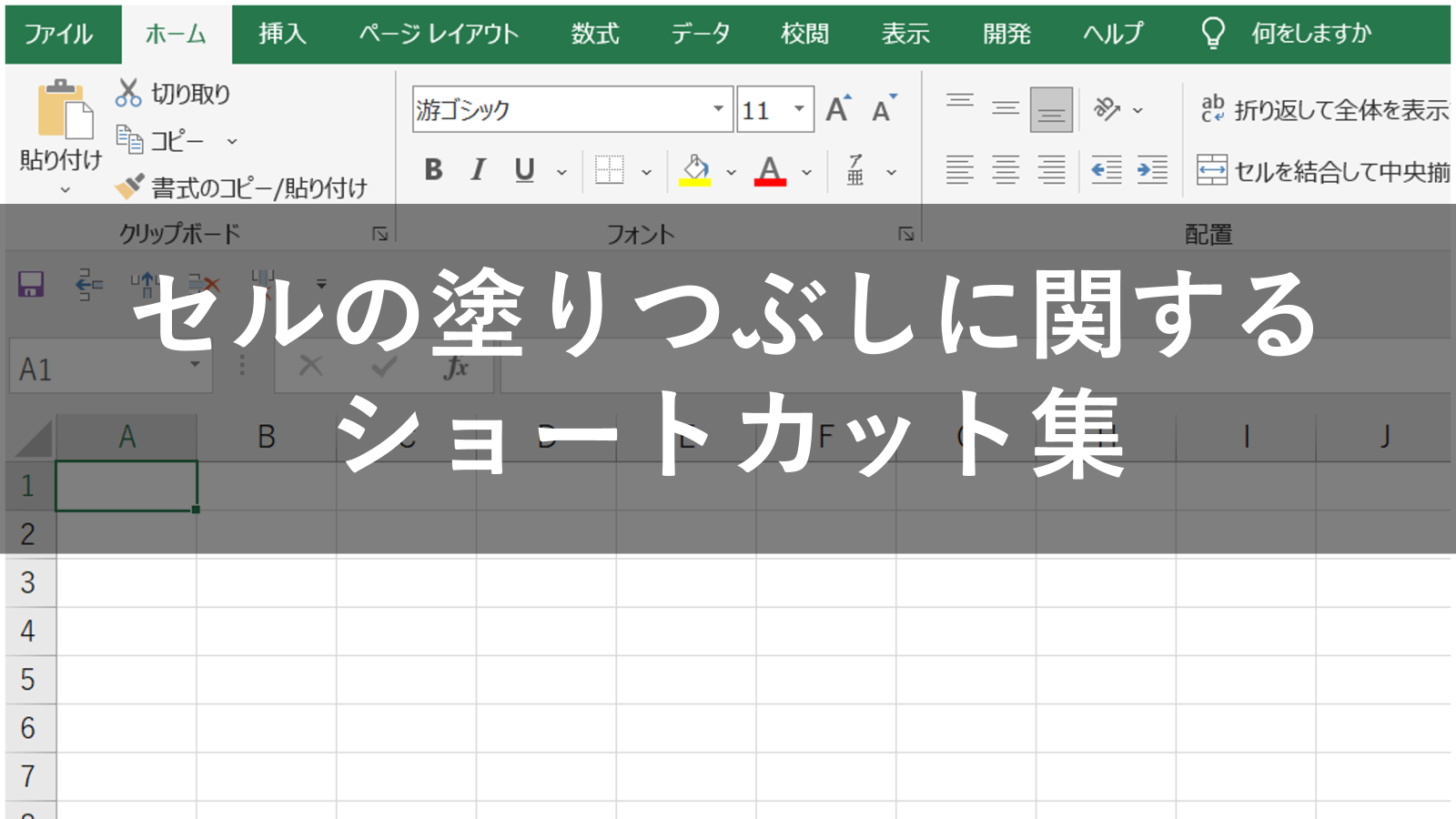










コメント